Det er velkjent at Facebook lagrer en betydelig mengde informasjon om sine brukere. En del av denne informasjonen hentes direkte fra selskaper du interagerer med på nettet. La oss se på hvordan du kan finne ut hvilke selskaper som overfører din aktivitet utenfor Facebook til det sosiale nettverket.
Hva innebærer aktivitet utenfor Facebook?
Aktivitet utenfor Facebook omfatter data som bedrifter og organisasjoner deler med Facebook om dine interaksjoner med deres apper og nettsider. Selskaper som benytter seg av Facebooks forretningsverktøy, som Facebook Login eller Facebook Pixel, sender denne informasjonen til det sosiale nettverket for å gi innsikt i hvordan og når du bruker deres digitale plattformer.
Eksempler på slike interaksjoner inkluderer:
- Åpning av en app
- Innlogging i en app via Facebook
- Besøk på en nettside
- Søk etter en vare
- Legge til et produkt på en ønskeliste
- Legge en vare i handlekurven
- Gjennomføring av et kjøp
- Donasjon
Selskaper bruker den innhentede informasjonen for å skape en mer personalisert Facebook-opplevelse for deg. Aktiviteten benyttes til å vise mer relevante annonser, foreslå grupper, arrangementer eller Marketplace-elementer, introdusere nye bedrifter og merkevarer, gi bedrifter innsikt i funksjonaliteten til deres nettsider, apper eller annonser, samt identifisere mistenkelig adferd.
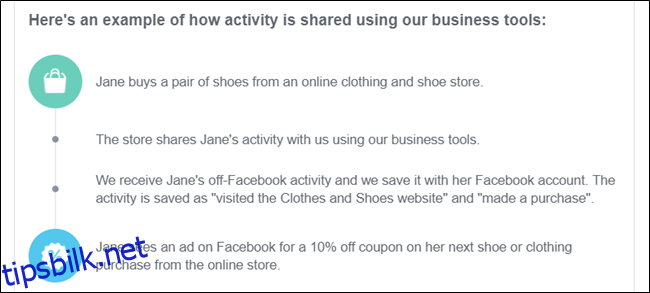
Av og til kan du se aktivitet utenfor Facebook som du ikke umiddelbart gjenkjenner. Dette kan skyldes at informasjonen har blitt sendt inn gjennom en tredjeparts dataleverandør eller et markedsføringsbyrå som analyserer en bedrifts interaksjoner på deres apper og nettsider.
Det er også verdt å merke seg at aktivitet utenfor Facebook ikke viser alle detaljer. Facebook mottar en større mengde informasjon, men av tekniske og nøyaktighetsmessige årsaker vises ikke alt. Dette inkluderer informasjon som er samlet inn når du ikke er logget inn på Facebook, eller når de ikke kan bekrefte at du har brukt Facebook på en bestemt enhet. For eksempel vil varer lagt i handlekurven ikke vises i din aktivitetsoversikt.
Facebook har også forbud mot opplasting av sensitiv informasjon, inkludert helse- og finansdata, fødselsdato og passord. De understreker også at de ikke selger denne informasjonen til noen.
Hvordan identifisere selskaper som laster opp dataene dine til Facebook
Nå som vi har en oversikt over hvilken type informasjon som samles inn og lagres, la oss utforske hvordan du kan se hvilke selskaper som sender data om deg og dine vaner til Facebook.
Start din nettleser og skriv inn følgende adresse: https://www.facebook.com/off_facebook_activity/ i adressefeltet, og trykk deretter Enter.
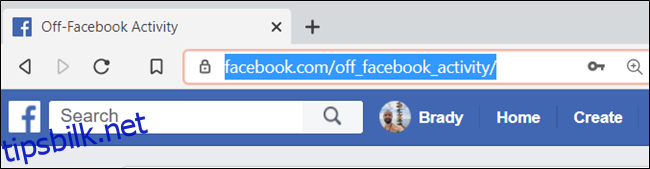
Av sikkerhetshensyn vil du bli bedt om å oppgi passordet ditt på nytt når du får en forespørsel.
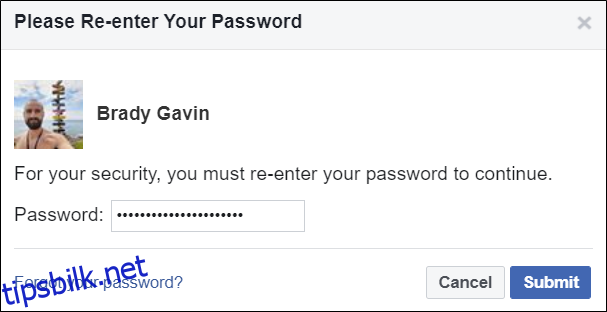
Når siden er lastet, vil du se overskriften «Aktivitet utenfor Facebook» med en forhåndsvisning av noen av appene eller nettsidene som nylig har sendt data om deg til Facebook. Klikk på et ikon for å se hele aktivitetslisten.
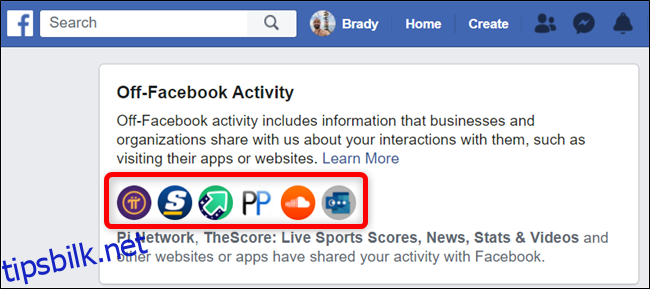
På den neste siden vil Facebook vise en oversikt over hver app og nettside som har delt aktivitetene dine.
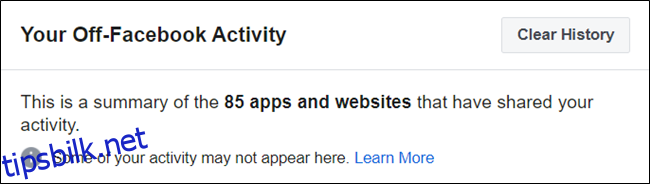
Klikk på et aktivitetselement for å se mer detaljert informasjon.

Det kan ta noen dager før all aktivitet vises i din aktivitetsoversikt utenfor Facebook, så du vil kanskje ikke se all overført informasjon. Datoene i aktivitetsoversikten angir når Facebook mottok informasjonen.
Her kan du se hvordan appen eller nettsiden delte informasjonen din, samt antall interaksjoner som ble registrert.
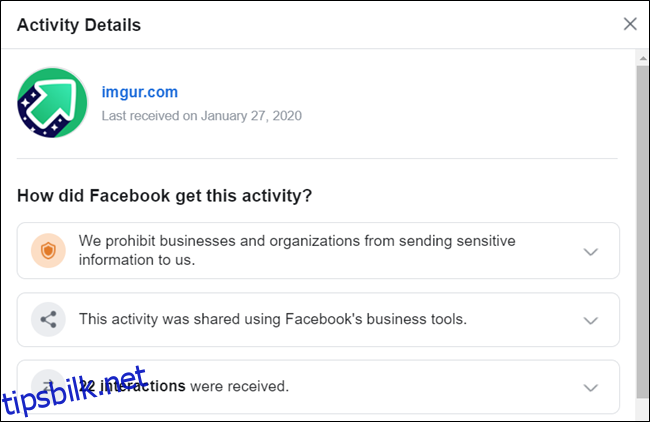
Ved å klikke på noen av aktivitetsdetaljene får du ytterligere informasjon om tjenesten, men du vil ikke få en eksakt oversikt over nøyaktig hva som er blitt delt.
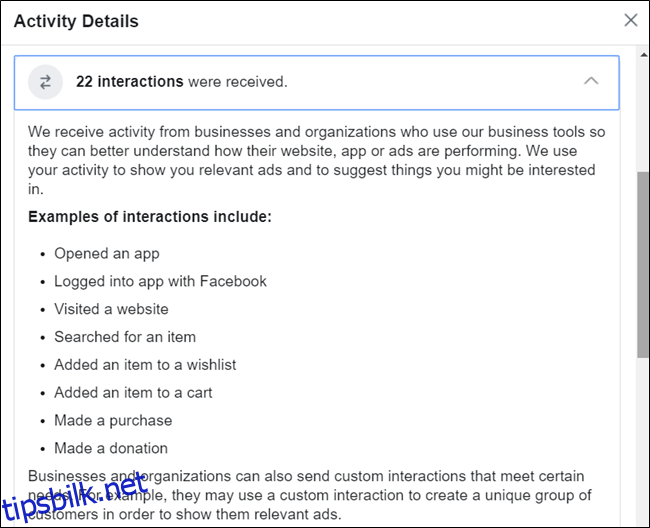
Slik deaktiverer du fremtidig deling av aktivitet til Facebook
Hvis du ikke lenger ønsker at en app eller nettside skal synkroniseres med din Facebook-konto, kan du administrere fremtidig aktivitet for spesifikke apper og nettsider.
Åpne din nettleser, gå til din aktivitetsliste utenfor Facebook, logg inn på kontoen din og klikk deretter på den appen eller nettsiden du ønsker å administrere fremtidig aktivitet for.

Rull ned til bunnen av oppføringen og klikk på alternativet «Slå av fremtidig aktivitet fra…».
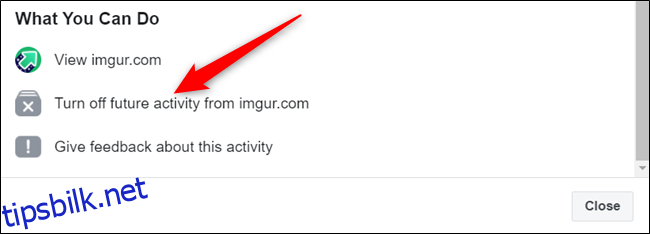
Å deaktivere fremtidig aktivitet kan påvirke funksjonaliteten til en app eller nettside du bruker jevnlig, så det er viktig å lese advarslene før du klikker på «Slå av»-knappen.
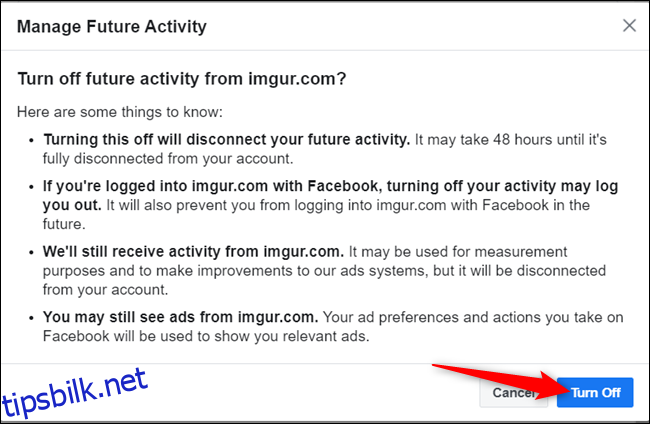
Ved å deaktivere fremtidig aktivitet vil ikke tidligere aktivitet slettes. Det vil kun skjule den og forhindre at fremtidige data vises i aktivitetsoversikten utenfor Facebook. Klikk «Lukk» for å avvise meldingen. Vi vil se på hvordan du kan slette loggen din senere.
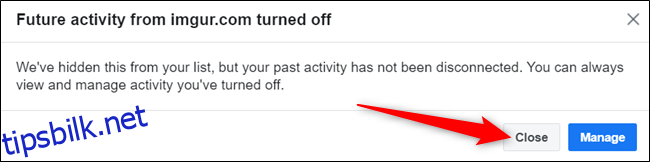
Hvordan laste ned informasjon fra Facebook
Som nevnt tidligere, vises ikke hver enkelt interaksjon i aktivitetslisten for alle apper og nettsider. For å få en mer detaljert oversikt over alle dine interaksjoner, må du laste ned din informasjon og filtrere gjennom hvert element.
Start nettleseren din og gå til Din Facebook-informasjonsside. Klikk på «Last ned informasjonen din» etter at du har logget inn på kontoen din.
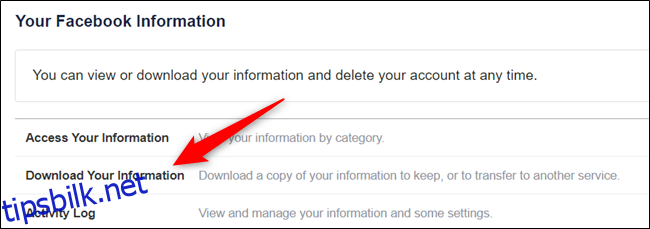
Hvis du bare ønsker å laste ned aktivitetsoversikten utenfor Facebook, klikk på «Opphev alle» for å fjerne markeringen for alle tilgjengelige alternativer.
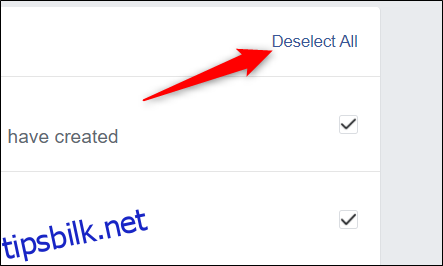
Rull ned til bunnen og marker av i boksen ved siden av «Annonser og virksomhet».
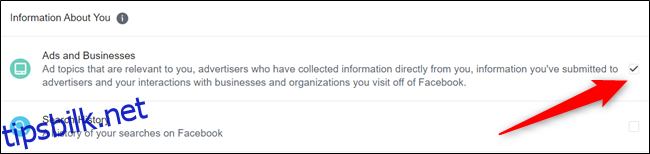
Rull tilbake opp til toppen, velg ønsket datoperiode, filformat og kvaliteten på media, og klikk deretter på «Opprett fil»-knappen.

Du vil bli bedt om å oppgi passordet ditt. Det vil ta litt tid før Facebook ferdigstiller dine data. For vår del tok det omtrent fem minutter, og filen var mindre enn 1 MB. Du vil få et varsel fra Facebook når filen er klar til nedlasting.
Når filen er klar, klikk på «Tilgjengelige kopier»-fanen og velg deretter «Last ned»-knappen ved siden av filen.
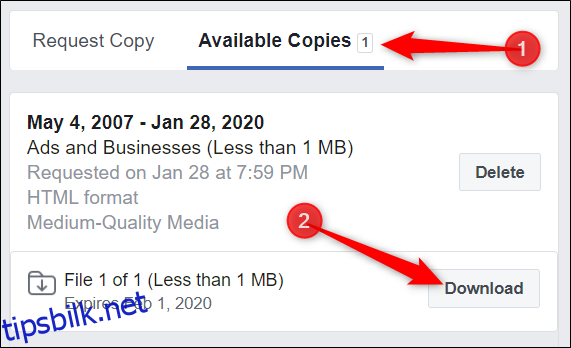
Filen vil lastes ned til standard nedlastingsmappen i din nettleser, og filformatet vil være ZIP.
Slik administrerer du aktivitet utenfor Facebook
Hvis du ved et uhell har fjernet en app eller nettside fra din aktivitetsliste, eller kanskje du ønsker å deaktivere aktivitetslisten utenfor Facebook helt, skal vi vise deg hvordan du kan gjøre begge deler.
Start din nettleser og gå til din Aktivitetsliste utenfor Facebook. Logg inn på kontoen din og klikk deretter på «Administrer aktivitet utenfor Facebook» på høyre side av siden.
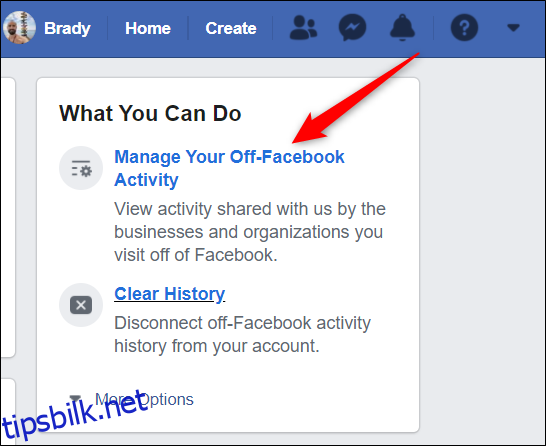
Klikk på «Administrer fremtidig aktivitet»-knappen.
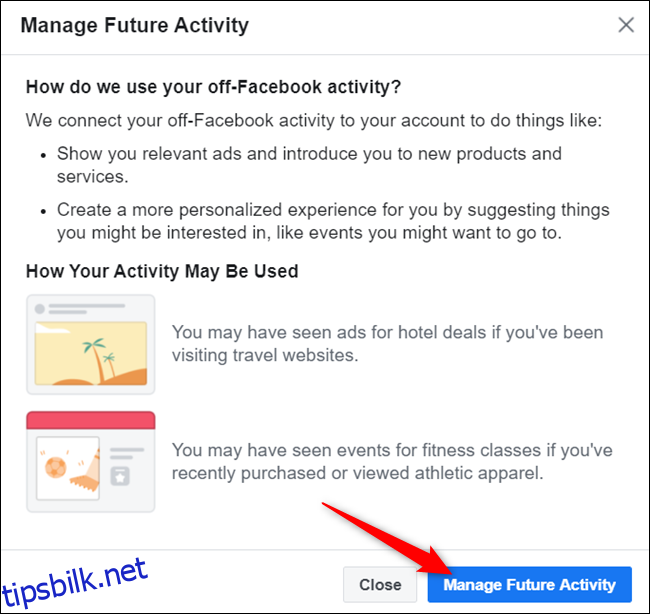
For å deaktivere funksjonen helt, sett bryteren ved siden av «Fremtidig aktivitet utenfor Facebook» til av-posisjon.
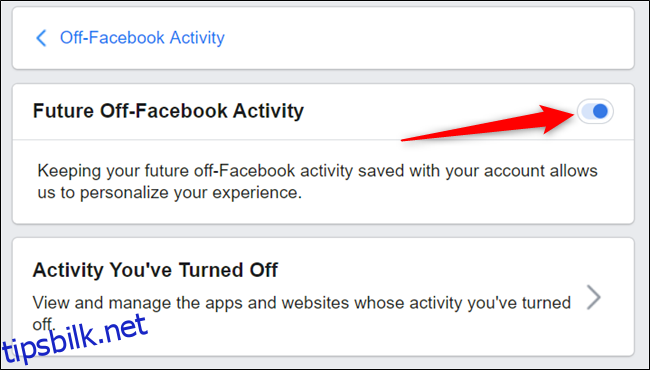
En dialogboks vil vises som gir deg en liste over noen ting du bør være klar over før du deaktiverer funksjonen. Les listen nøye for å forsikre deg om at dette er det rette valget for deg. Klikk på «Slå av»-knappen for å bekrefte handlingen. Velg «Avbryt» for å gå tilbake til Facebook.
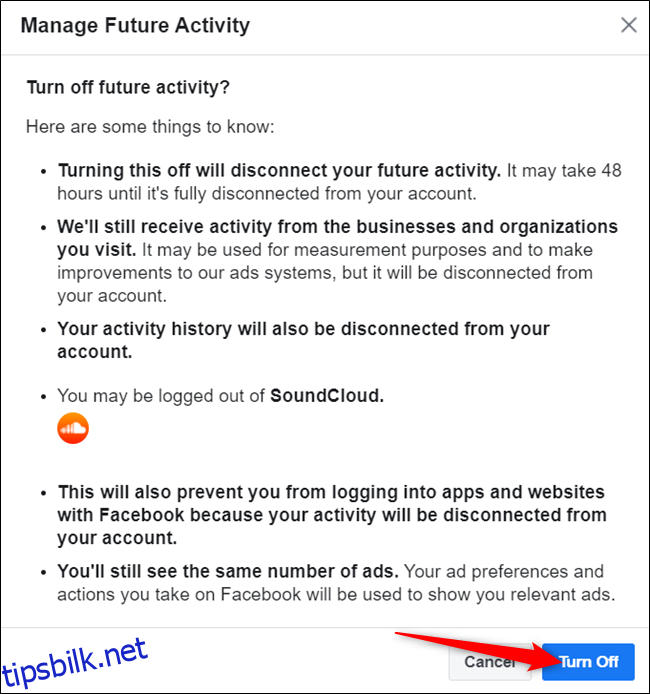
Å deaktivere fremtidig aktivitet vil ikke forhindre at bedrifter og organisasjoner sender informasjon om aktivitetene dine i apper og på nettsider til Facebook. Dataene vil bli koblet fra din konto, men Facebook vil fortsatt bruke dem til sine annonsesystemer.
For å se en oversikt over alle apper og nettsider du har deaktivert aktivitet for, klikk på «Aktivitet du har slått av»-flisen.
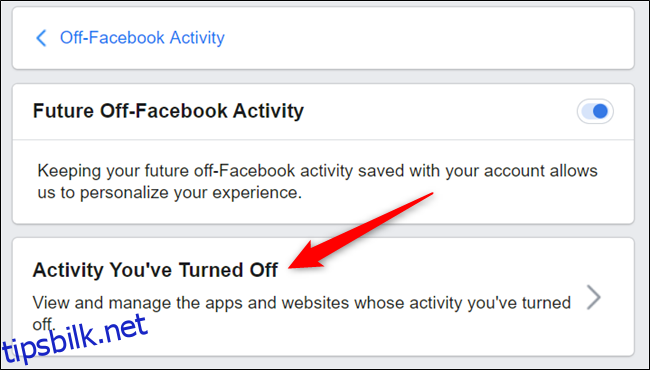
Velg appen eller nettsiden du ønsker å administrere.
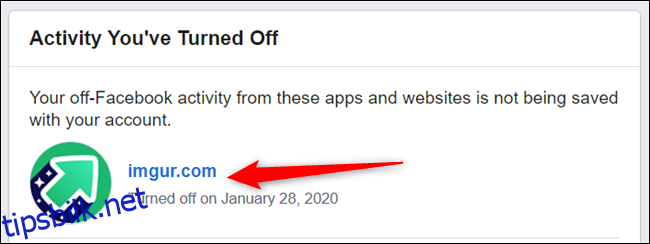
Klikk på «Tillat aktivitet fra … for å holde kontakten med kontoen din» for å slå på aktiviteten igjen.
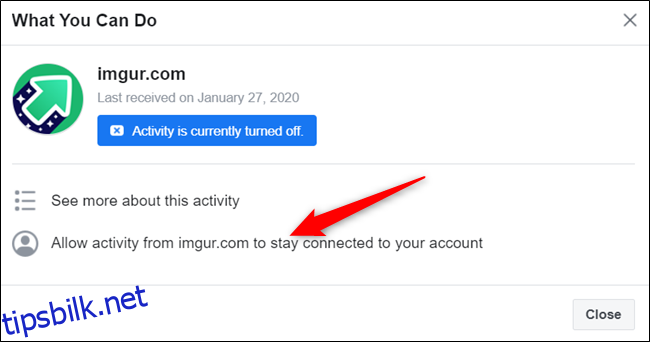
Når du har tillatt aktivitet igjen, vil du igjen se dine handlinger i den appen eller nettsiden på aktivitetsoversikten.

Slik sletter du din aktivitetshistorikk fra Facebook
Dersom du ønsker å slette aktivitetshistorikken utenfor Facebook, er dette en enkel prosess som du kan gjennomføre med noen få klikk. Vær oppmerksom på at dersom du sletter aktivitetshistorikken din, vil enkelte apper og nettsider logge deg ut dersom du bruker dem for å «logge på med Facebook».
Start din nettleser og gå til din Aktivitetsliste utenfor Facebook. Klikk på «Tøm logg» på høyre side av siden etter at du har logget inn på kontoen din.
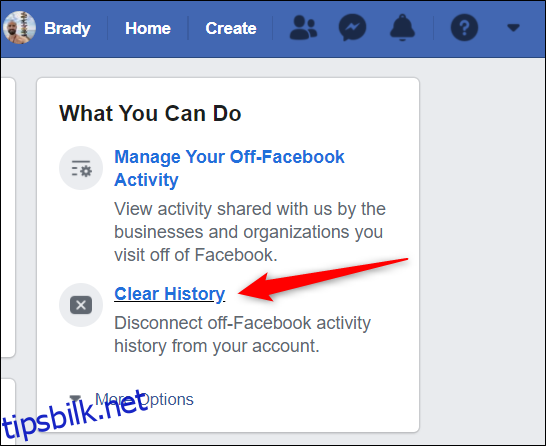
I popup-vinduet som vises, les detaljene og velg deretter «Tøm historikk»-knappen når du er sikker på at du vil slette aktiviteten din utenfor Facebook.
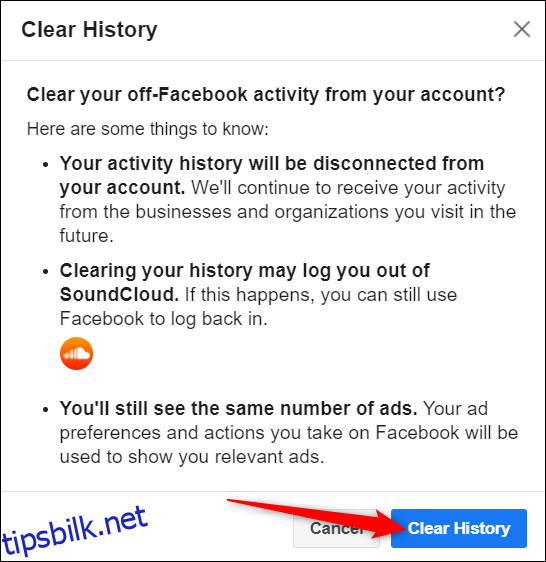
Selv om aktivitet utenfor Facebook er en god måte for Facebook å målrette annonser, komme med forslag til grupper, arrangementer og Marketplace, er det ikke noe for alle. Heldigvis er det enkelt å administrere eller deaktivere denne funksjonen helt, dersom du ikke ønsker den.